準備
Avisynth 2.5.8 MT
- Avisynth_258.exe (http://sourceforge.jp/projects/avisynth2/releases/)
- avisynth258MT.7z (https://sites.google.com/site/pavelsx2/)
Avisynth 2.5.8 MT 64bit
- avisynth64_4-16-10.rar (http://code.google.com/p/avisynth64/downloads/list)
Avisynth 2.6 MT
- AviSynth_130918.exe (http://sourceforge.jp/projects/avisynth2/releases/)
- avisynth_20130928.7z (http://forum.doom9.org/showthread.php?t=148782)
AVS File のプレビュー
- AvsPmod_v2.5.1.zip (http://forum.doom9.org/showthread.php?t=153248)
- VirtualDub-1.10.4-AMD64.zip (http://sourceforge.jp/projects/virtualdub/)
ツール
- パッチ当てツール rrpatch01b.zip (http://nsdev.jp/homebrew/71.html)
Avisynthのインストール(Avisynth25MT・Avisynth25MT_x64・Avisynth26MTの共存)
- Avisynth25をインストール
- Avisynth_258.exeを実行
- 関連付けは「Avisynth Script を新規作成メニューに追加」以外はチェックを外す
- インストール先をC:\Avisynth\2.5に設定
- Avisynth25MT_x64をインストール
- avisynth64_4-16-10.rarを解凍し、avisynth64_install.cmdを右クリック
- 「管理者として実行」をクリックし、管理者権限でインストール
- Avisynth25をアンインストール
- C:\Avisynth\2.5をコピーして退避(例:C:\Avisynth\2.5 – コピー)
- スタートメニューの「Avisynth のアンインストール」を実行
- プラグインディレクトリへのレジストリポインタも削除する
- Avisynth25MTを配置
- C:\Avisynth\2.5を退避したファイルで上書き(例:C:\Avisynth\2.5 – コピーでC:\Avisynth\2.5を上書き)
- avisynth258MTを解凍
- avisynth258MT\avisynth.dllをC:\Avisynth\2.5に移動(C:\Avisynth\2.5\avisynth.dll)
- avisynth258MT\pluginsをC:\Avisynth\2.5に移動し、上書き(C:\Avisynth\2.5\plugins)
- Avisynth26をインストール
- AviSynth_130918.exeを実行
- 関連付けは「Avisynth Script を新規作成メニューに追加」以外はチェックを外す
- インストール先をC:\Avisynth\2.6に設定
- Avisynth26MTを配置
- avisynth_20130928.7zを解凍
- rrpatch01b.zipを解凍
- rrpatch01b\RRPATCH.EXEを実行
- [ファイル]にavisynth_20130928\avisynth.dllを設定
- [パッチデータ]に「00135987: 35 36」を貼り付け、[処理]を押下し、パッチを当てる
- C:\Windows\SysWOW64\avisynth.dllをavisynth.dll.bakに変更(C:\Windows\SysWOW64\avisynth.dll.bak)
- avisynth_20130928\avisynth.dllをC:\Windows\SysWOW64\に移動(C:\Windows\SysWOW64\avisynth.dll)
- レジストリを修正
- regedit.exeを起動
([Winキー]+[R]で「ファイル名を指定して実行」を起動し、[名前]に”regedit.exe”を入力して[OK]を押下) - 「HKEY_LOCAL_MACHINE\SOFTWARE\Wow6432Node\AviSynth」を開く
- [新規]で[文字列値]を追加し、名前を”plugindir2_6”に設定
- [plugindir2_6]の値を[plugindir2_5]の値と同じにする(C:\AviSynth\2.6\plugins)
- [plugindir2_5]の値を”C:\AviSynth\2.5\plugins”に修正
- regedit.exeを起動
これで、Avisynth25MT_x64・Avisynth26MTは使える状態になっているはずです。
Avisynth26MTはAvsPmodで動作確認できます。
Avisynth25MT_x64はVirtualDub-1.10.4-AMD64で動作確認できます。
Avisynth25MT_x64環境プレビュー・編集用のAvsPmodを用意
Avisynth25MT環境をAvisynth25MT_x64環境と同じpluginを用意して、
AvsPmodをAvisynth25MT環境で使用し、エンコードはAvisynth25MT_x64環境で行う。
- AvsPmod_v2.5.1を解凍し、C:\AviSynth\2.5\AvsPmodに配置
- AvsPmod.exeを実行し、[Option]->[Program settings…]->[Misc]->[Language]->「日本語」に変更し再起動
- [オプション]->[プログラム設定…]->[パス]を開く
- [カスタム Avisynth ディレクトリを使用 *]にチェックを入れる
- [カスタム Avisynth ディレクトリ: *]に”C:\AviSynth\2.5”を設定
- [Avisynth ヘルプファイル/URL:]に”C:\AviSynth\2.5\Docs\Japanese\index.htm”を設定
導入完了
[HKEY_LOCAL_MACHINE\SOFTWARE\AviSynth]の最終状態
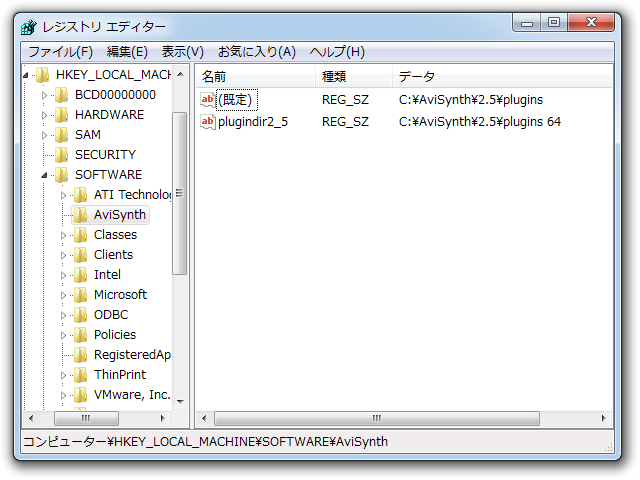
[HKEY_LOCAL_MACHINE\SOFTWARE\Wow6432Node\AviSynth]の最終状態
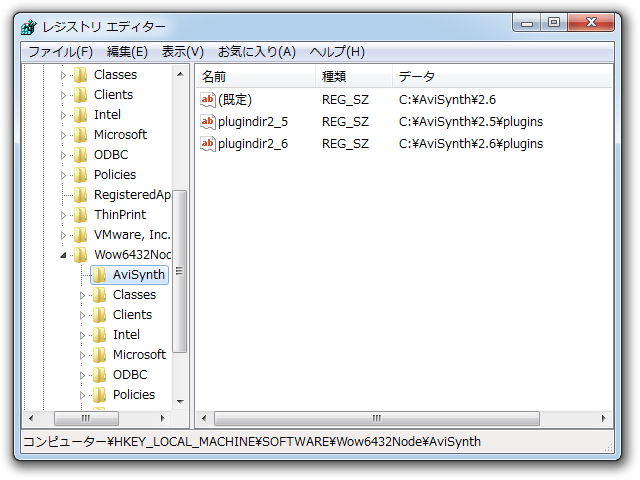
3環境が動作しているスクリーンショット
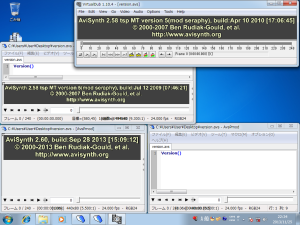
こちらの方法を参考に構築したらavsファイルの関連付けが上手くいかなくなり、DGDecode_Mpeg2Sourceも読み込めない状態に陥りレジストリ等も弄ってみたが改善されず結局インスコし直しになりました…orz
version()とかなら問題なく読み込めているのに何故か駄目でした><
version()が表示されているとなると、Plugin関連の問題かと思います。
64bit環境はPluginもすべで64bitで用意し、64bit用のPluginフォルダに格納する必要があります。